LINEに文字認識機能がつきましたね。文字認識機能って何?と思われる人も多いと思います。文字認識機能とは、OCRと呼ばれ印刷されたもの(本や雑誌など)や手書きされた文字をカメラで読み取ると文字として認識し、それを文字として起こしてくれる機能です。
今までだったら、本などの資料の内容をパソコンで編集したい時は、パソコンで全部手打ちして、文章をうつしてました。特に大学や大学院生の時、卒業論文や修士論文を書く際、引用文献などを載せるのに文字を手打ちしていました。引用元から間違いがあってはいけないので、何度も確認していたのを思い出します。当時は、一秒でも時間が欲しかった時なので、この作業早くならないかなと心から思っていました。4、5年前も無料アプリなどで文字認識の機能があったりはしていましたが、文字化けしてしまって、結局「手で文字打った方が早いやん!!」ということがよくありました。
それが今回、LINEに加わった文字認識機能が結構便利だなと思ったので紹介します。
①LINEを開く
まずは、LINEを起動してください。
②LINEのKeepメモを開く
今回は、LINEのKeepメモを使っています。検索でKeepメモと調べると出てきます。面倒な方は、友達のトーク画面でも構いません。注意、友達のトーク画面だと間違って文字起こししたものを送ってしまう場合があるので気をつけてください。
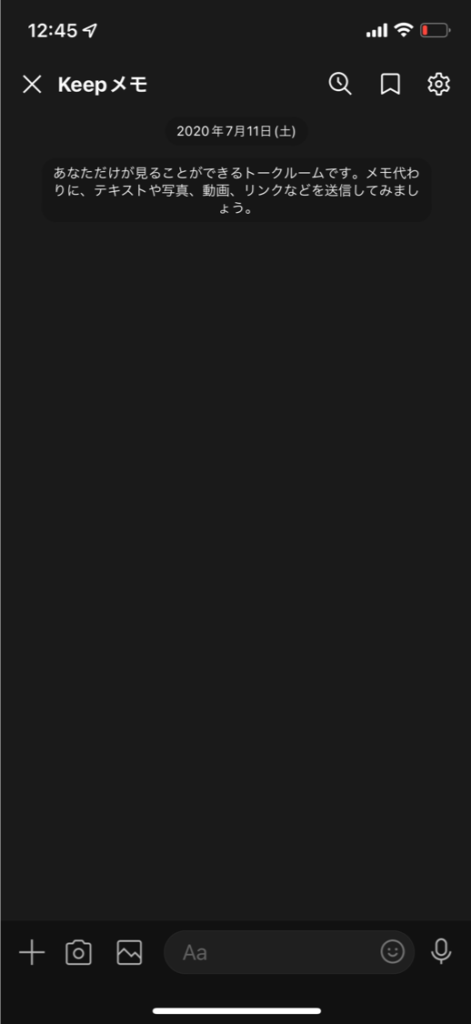
③カメラ起動
次は、トーク画面の左下の左から2つ目のカメラのマークを押してください。すると、カメラが起動します。
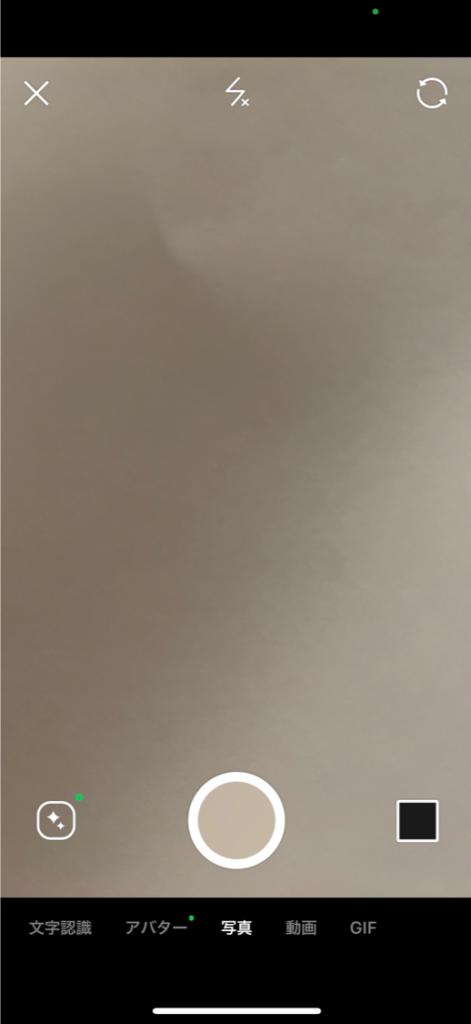
④文字認識をタップ
カメラを起動してそのまま写真を撮っても文字起こしはされません。カメラの画像の左下を見てください。文字認識というタブがあります。その部分をタップしてください。すると文字認識のモードに変わります。
⑤本や雑誌などの写真を撮る
文字認識のモードに変わったら、後は文字起こししたいものを写真で撮ってみてください。
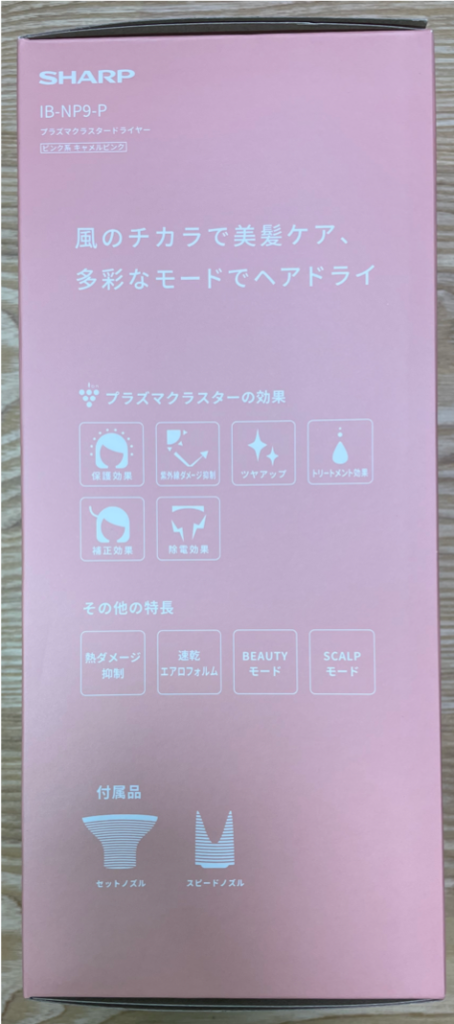
⑥文字起こしされる
写真を撮るとこのように、上から下まで画像の中の文字を認識して文字起こしをしてくれます。時間もものの数秒で出来上がります。文字化けもほとんどないので超便利です。注意点は、縦書きや横書きが混じっている文章だと少し文字化けしてしまいました。また、どんな画像で文字化けしやすいのかまとめてみるのでぜひ見てください。
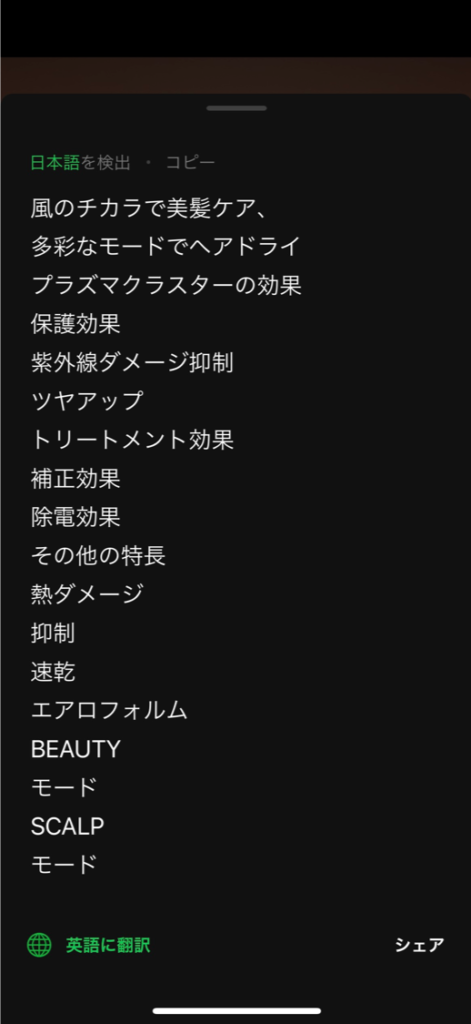
とても簡単な操作で色々な文章の文字起こしをすることができます。何かアプリを入れることなく、普段使っているLINEでできるのがいいですよね。今回は、写真を撮って文字起こししましたがスクリーンショットや既にある写真の画像でも文字起こしすることができます。今まで、面倒だった文字起こしが楽になるのでぜひ活用してみてください。




コメント